点击蓝色字 免费订阅,每天收到这样的好信息最近有学生提到这个问题,也做个动态的课件存着先。先看看效果图:
免费订阅,每天收到这样的好信息最近有学生提到这个问题,也做个动态的课件存着先。先看看效果图:
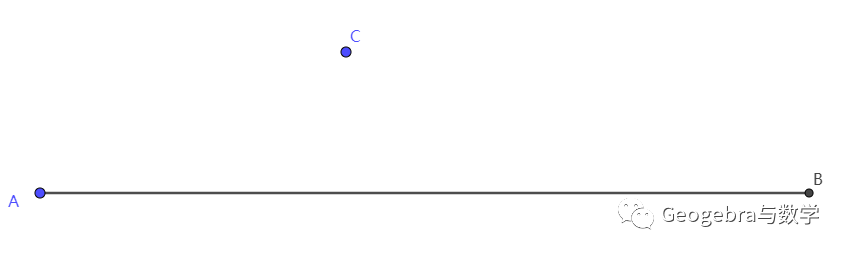 2、画一条圆弧与已知直线相交
a=滑动条(0,8,0.01)
t=滑动条(0,4,0.01)
c=圆周(C, a)
D=交点(c, AB, 1)
E=交点(c, AB, 2)
E'=旋转(E, π / 8, C)
D'=旋转(D, -π / 8, C)
α=角度(D, C, E)
F=如果(t ≤ 1, 旋转(E', -t (α + π / 4), C))
d=圆弧(C, F, E')
e=圆弧(C, D', E')滑动条 a 控制圆弧的半径大小,演示的时候可通过滑动条来加深印象。因为点C是可以随意移动的,所以写极坐标的话,角度不太好确定,所以画了个圆,通过圆C和已知直线的交点(D和E)来确定我们所需的圆弧的起点和终点(如此可以保证我们的圆弧会和已知直线有交点)。这次圆弧的起点有了刚才的交点后亦没有用极坐标写,用了旋转指令,原因同上。为了确定我们的动点的位置,描出角度∠DCE,用这个角度加上两边“凸出的pi/8”来刻画动点的位置。最后就是我们常做的两段弧,一段是 t<=1的,一段是 t>=1的。画好这些之后,就该圆规出场了,
拖动圆规图片到ggb,角点1设为C,角点2设为F,显示条件为:t>0。刚开始是不需要这个图片的,这个算是特殊情况,之后基本都是不用设置显示条件的。圆弧 e 的显示条件设为:t>=1。
2、画一条圆弧与已知直线相交
a=滑动条(0,8,0.01)
t=滑动条(0,4,0.01)
c=圆周(C, a)
D=交点(c, AB, 1)
E=交点(c, AB, 2)
E'=旋转(E, π / 8, C)
D'=旋转(D, -π / 8, C)
α=角度(D, C, E)
F=如果(t ≤ 1, 旋转(E', -t (α + π / 4), C))
d=圆弧(C, F, E')
e=圆弧(C, D', E')滑动条 a 控制圆弧的半径大小,演示的时候可通过滑动条来加深印象。因为点C是可以随意移动的,所以写极坐标的话,角度不太好确定,所以画了个圆,通过圆C和已知直线的交点(D和E)来确定我们所需的圆弧的起点和终点(如此可以保证我们的圆弧会和已知直线有交点)。这次圆弧的起点有了刚才的交点后亦没有用极坐标写,用了旋转指令,原因同上。为了确定我们的动点的位置,描出角度∠DCE,用这个角度加上两边“凸出的pi/8”来刻画动点的位置。最后就是我们常做的两段弧,一段是 t<=1的,一段是 t>=1的。画好这些之后,就该圆规出场了,
拖动圆规图片到ggb,角点1设为C,角点2设为F,显示条件为:t>0。刚开始是不需要这个图片的,这个算是特殊情况,之后基本都是不用设置显示条件的。圆弧 e 的显示条件设为:t>=1。
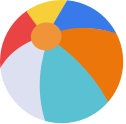
 免费订阅,每天收到这样的好信息最近有学生提到这个问题,也做个动态的课件存着先。先看看效果图:
免费订阅,每天收到这样的好信息最近有学生提到这个问题,也做个动态的课件存着先。先看看效果图:

具体过程
1、画一条线段(整条直线太长不好看)和一个自由点
A=(-6.99177, -1.65019)
B=A + (10, 0)
AB=线段(A, B)
C=(-3.31199, 0.31322)
其中点A和点C都是自由点,可以用点工具随意的点出。
线段AB长度为10,为了方便起见,AB是水平方向的。
蓝色的点表示可以移动,黑色的点不可移动,这个也是个人习惯。
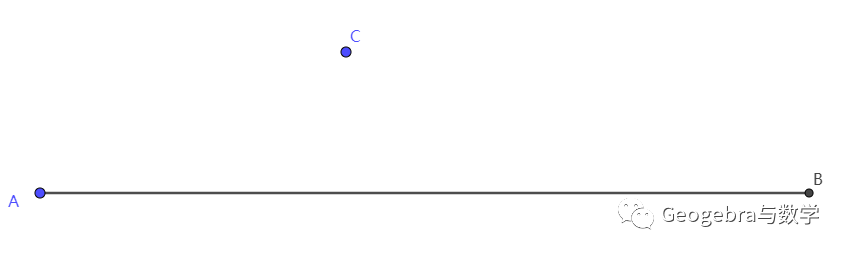 2、画一条圆弧与已知直线相交
a=滑动条(0,8,0.01)
t=滑动条(0,4,0.01)
c=圆周(C, a)
D=交点(c, AB, 1)
E=交点(c, AB, 2)
E'=旋转(E, π / 8, C)
D'=旋转(D, -π / 8, C)
α=角度(D, C, E)
F=如果(t ≤ 1, 旋转(E', -t (α + π / 4), C))
d=圆弧(C, F, E')
e=圆弧(C, D', E')滑动条 a 控制圆弧的半径大小,演示的时候可通过滑动条来加深印象。因为点C是可以随意移动的,所以写极坐标的话,角度不太好确定,所以画了个圆,通过圆C和已知直线的交点(D和E)来确定我们所需的圆弧的起点和终点(如此可以保证我们的圆弧会和已知直线有交点)。这次圆弧的起点有了刚才的交点后亦没有用极坐标写,用了旋转指令,原因同上。为了确定我们的动点的位置,描出角度∠DCE,用这个角度加上两边“凸出的pi/8”来刻画动点的位置。最后就是我们常做的两段弧,一段是 t<=1的,一段是 t>=1的。画好这些之后,就该圆规出场了,
拖动圆规图片到ggb,角点1设为C,角点2设为F,显示条件为:t>0。刚开始是不需要这个图片的,这个算是特殊情况,之后基本都是不用设置显示条件的。圆弧 e 的显示条件设为:t>=1。
2、画一条圆弧与已知直线相交
a=滑动条(0,8,0.01)
t=滑动条(0,4,0.01)
c=圆周(C, a)
D=交点(c, AB, 1)
E=交点(c, AB, 2)
E'=旋转(E, π / 8, C)
D'=旋转(D, -π / 8, C)
α=角度(D, C, E)
F=如果(t ≤ 1, 旋转(E', -t (α + π / 4), C))
d=圆弧(C, F, E')
e=圆弧(C, D', E')滑动条 a 控制圆弧的半径大小,演示的时候可通过滑动条来加深印象。因为点C是可以随意移动的,所以写极坐标的话,角度不太好确定,所以画了个圆,通过圆C和已知直线的交点(D和E)来确定我们所需的圆弧的起点和终点(如此可以保证我们的圆弧会和已知直线有交点)。这次圆弧的起点有了刚才的交点后亦没有用极坐标写,用了旋转指令,原因同上。为了确定我们的动点的位置,描出角度∠DCE,用这个角度加上两边“凸出的pi/8”来刻画动点的位置。最后就是我们常做的两段弧,一段是 t<=1的,一段是 t>=1的。画好这些之后,就该圆规出场了,
拖动圆规图片到ggb,角点1设为C,角点2设为F,显示条件为:t>0。刚开始是不需要这个图片的,这个算是特殊情况,之后基本都是不用设置显示条件的。圆弧 e 的显示条件设为:t>=1。




若是感觉这个做的还可以的,还请动动手指点个“在看”,谢谢。
若是需要源文件的,还请点一下“喜欢作者”,可选择任意金额,支付完成将会自动收到链接。
往期推荐
尺规作图之角平分线
尺规作图之中垂线
尺规作图之画一个角等于已知角
三角形全等判断条件之边边边
三角形两边之和大于第三边
三角形内角和的动态演示
喜欢本文点个在看
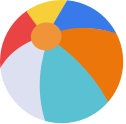




















 1996
1996

 被折叠的 条评论
为什么被折叠?
被折叠的 条评论
为什么被折叠?








